今回はFujitsu LifeBook p727/p SSDの交換方法について解説します。作業自体は簡単ですので初心者の方も気軽に取り組めると思います。
Fujitsu LifeBook p727/pにはM.2 SSDが採用されていますので、SSD購入の際には2.5インチではなくM.2のSSDを購入しましょう。ちなみにM.2 SSDには3種類の規格があります。Fujitsu LifeBook p727/pではB&M-Keyが採用されていますので購入の際には最新の注意を払いましょう。他の種類のSSDは挿すことができても動作しません。
目次
手順1:背面にあるSSDが収納されているパネルを取り外す
まずは背面にあるSSDが格納されているカバーを取り外します。ネジは一般的な十字のもので、回す必要があるのは一か所のみです。

ネジを取り外したら右側のくぼみから持ち上げましょう。カバーを外すことができます。

手順2:SSDを取り外す
SSDを取り外します。黒の覆いは右側が接着されていますので、左側から捲ればSSDとご対面できます。ちなみに右側はメモリで交換することが可能です。
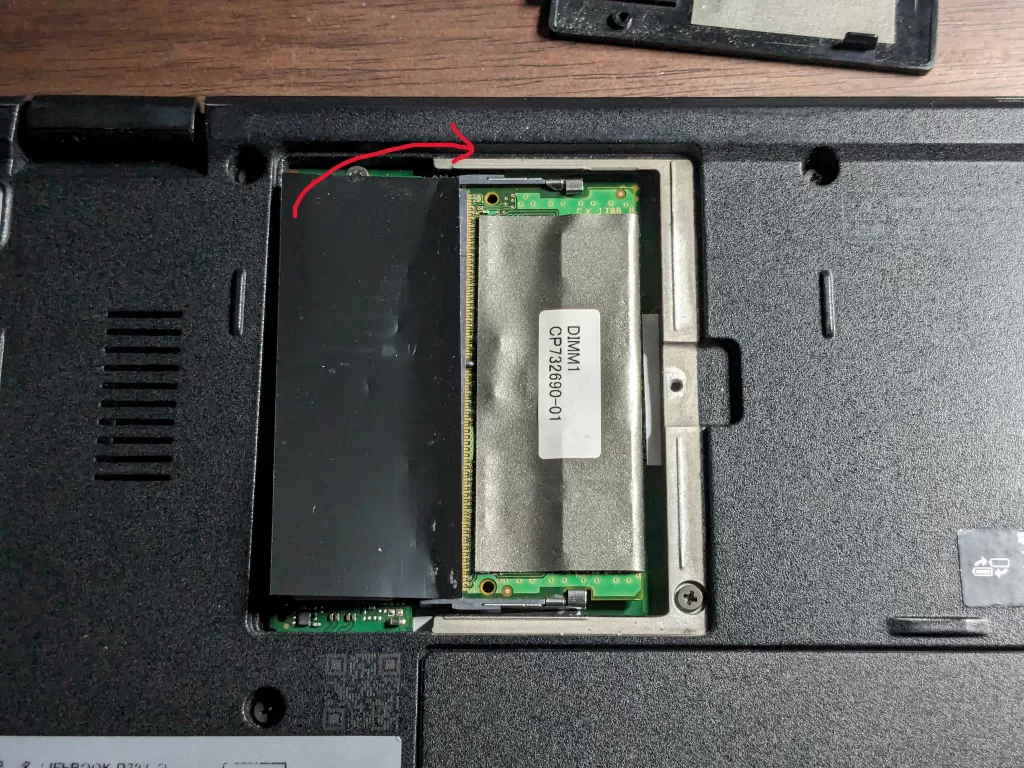
SSDは上側がネジ1本で止まっているので外します。

ネジを外したら勝手に上側が持ち上がります。下側が基盤と接続されているのでそのまま引き抜きましょう。
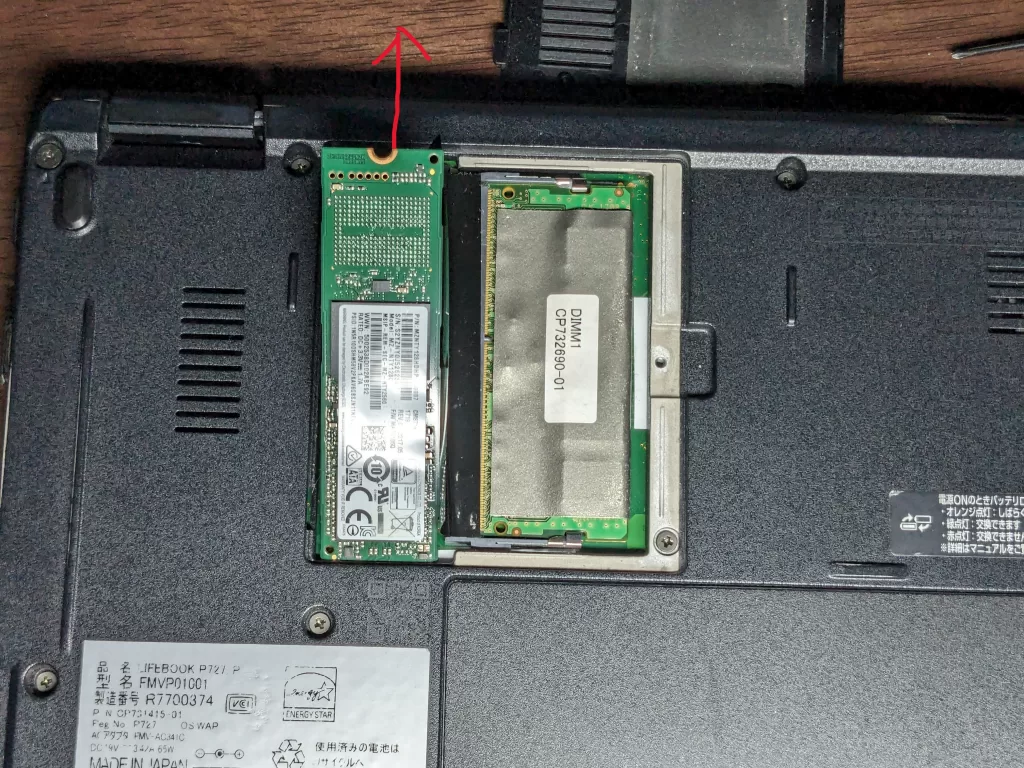
取り外すことができました。

手順3:新しいSSDを取り付ける
新しいSSDを取り付けます。上記でも少し解説しましたが、Fujitsu LifeBook p727/pではB&M-Keyが採用されていますので、購入の際には十分注意しましょう。

手順は取り外すときと逆です。下側に差し込み口がるのでそこに差し込みます。
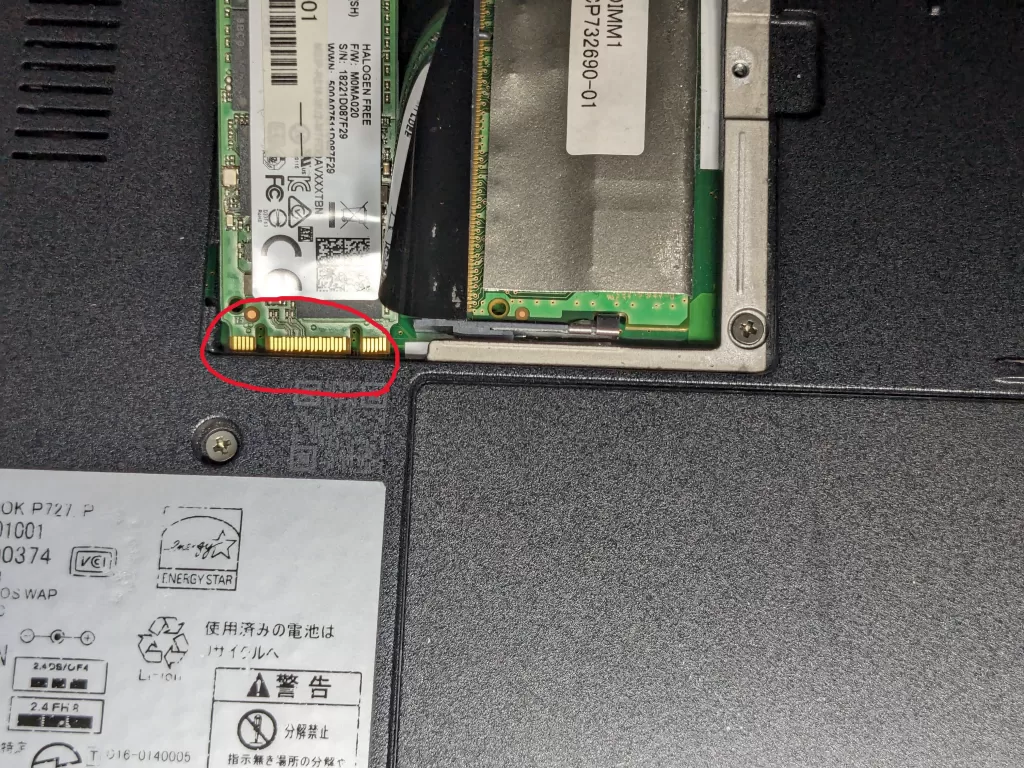
上側を抑えつけてネジを閉めます。
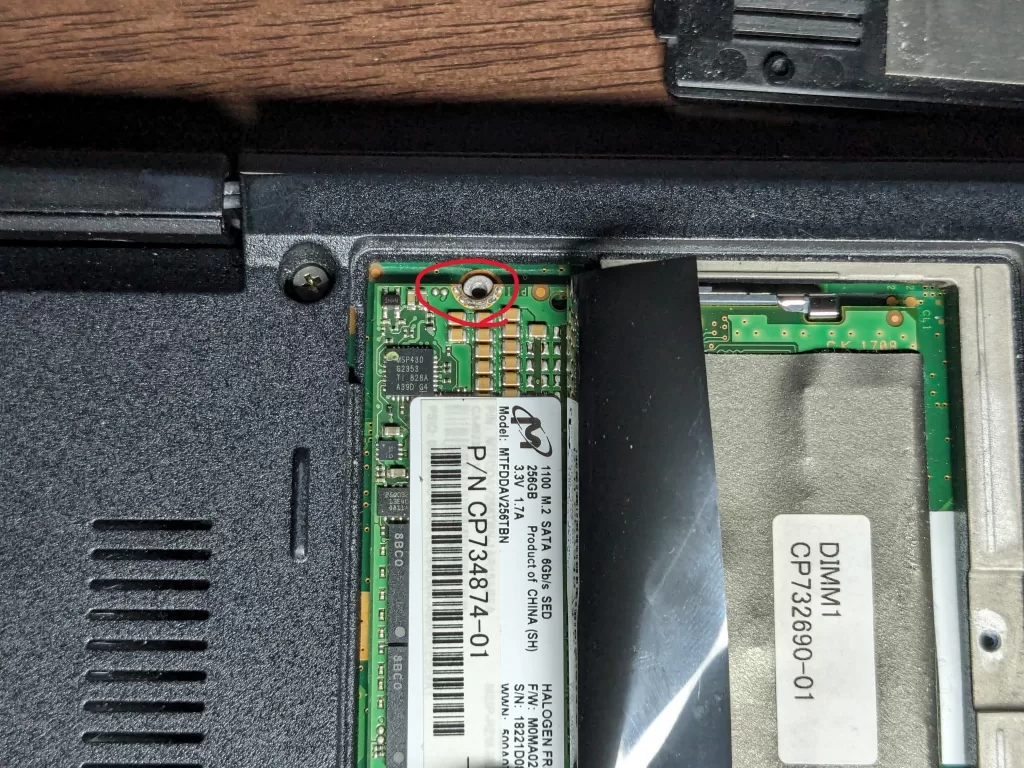
手順4:背面にあるSSDが収納されているパネルを取り付ける
最後に背面のパネルを取り付けて終了です。
①左側を差し込み②上から押さえてはめ込みます。

ネジを閉めます。
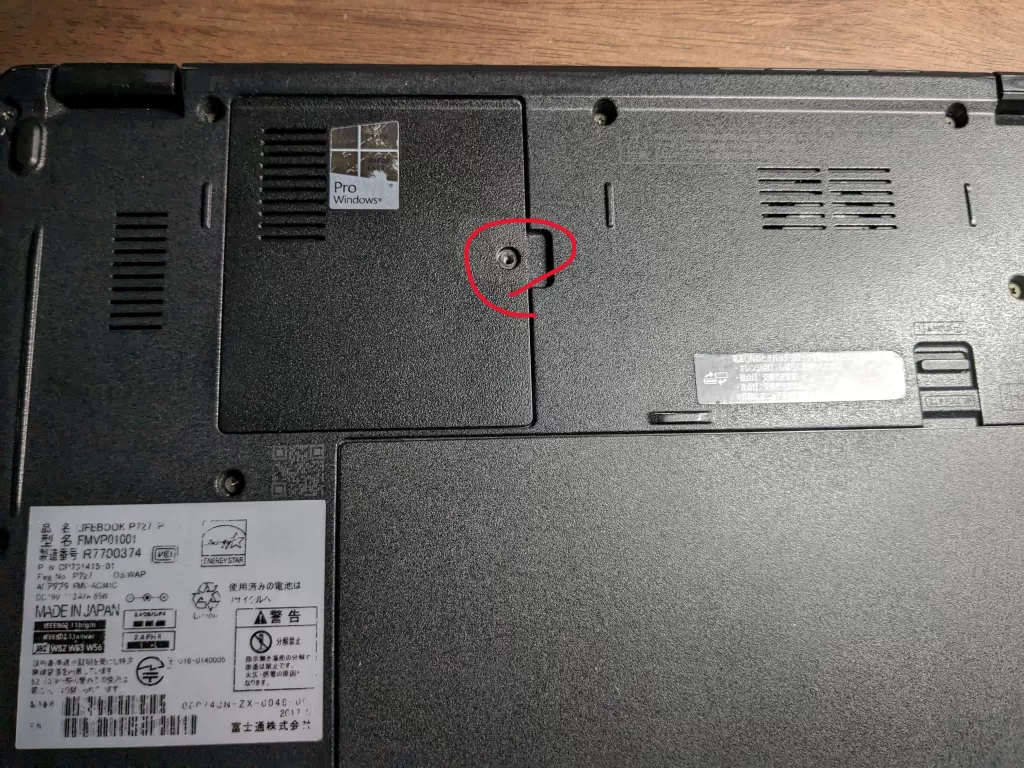
これで作業完了です。お疲れ様でした。










